Slack-ის მომხიბვლელი პატარა დამხმარე Slackbot შეიძლება ადაპტირდეს თქვენს ორგანიზაციაში საკმაოდ ბევრი მაგარი გზებით. ერთ-ერთი მათგანია იმის შესაძლებლობა, რომ ზუსტად დააკონფიგურიროთ ის, რასაც ის ამბობს კონკრეტულ სიტუაციებში, მაგალითად, თუ უთხარით, რომ გადაატრიალოთ მონეტა, შეგიძლიათ უთხრათ, რომ ყოველთვის უპასუხოს "თავებით" ასე თავხედურად, რაც მოგცემთ საშუალებას მოიგოთ ნებისმიერი მონეტა, რომელიც შეგიძლიათ მოატყუოთ თქვენი თანამშრომლები შევიდა; ყოველ შემთხვევაში, სანამ არ დაგიჭერენ.
ახლა, ნაგულისხმევად, სამუშაო სივრცის ნებისმიერ სრულ წევრს შეუძლია Slackbot-ის ავტომატური პასუხების კონფიგურაცია. ეს ნიშნავს, რომ თუ გსურთ, რომ მონეტის პატარა ხრიკმა იმუშაოს, თქვენ მოგიწევთ შეზღუდოთ ავტომატური პასუხების რედაქტირების შესაძლებლობა თქვენთვის და სამუშაო სივრცის სხვა ადმინისტრატორებისთვის. აი, როგორ უნდა დარწმუნდეთ, რომ შეგიძლიათ მოიგოთ მონეტის ყოველი გადაყრა თქვენს სამუშაო სივრცეში.
რჩევა: მოგების უკეთესი შანსებისთვის და იმის შესამცირებლად, რომ ადამიანებმა გააცნობიერონ ის, რასაც აკეთებთ, სცადეთ პასუხის კონფიგურაცია როგორც თავებისთვის, ასევე კუდებისთვის, იმის მიხედვით, თუ რამდენ ადგილს დააყენებთ მონეტის ბოლოს გაგზავნა გაგზავნა. Slackbot-ის პასუხები ხასიათისადმი მგრძნობიარეა, ასე რომ, თუ ჭკვიანი ხართ, შეგიძლიათ შეინახოთ ეს შარადი საკმაოდ დიდი ხნით.
Slackbot-ის პასუხების სიის ნახვისა და რედაქტირების შესაძლებლობის შესაზღუდად, თქვენ უნდა შეხვიდეთ სამუშაო სივრცის ნებართვების პარამეტრებში. იქ მისასვლელად, ჯერ უნდა დააჭიროთ სამუშაო სივრცის სახელს ზედა მარჯვენა კუთხეში. შემდეგ, ჩამოსაშლელ მენიუში აირჩიეთ „პარამეტრები და ადმინისტრირება“, შემდეგ „სამუშაო სივრცის პარამეტრები“, რათა გახსნათ სამუშაო სივრცის პარამეტრები ახალ ჩანართში.
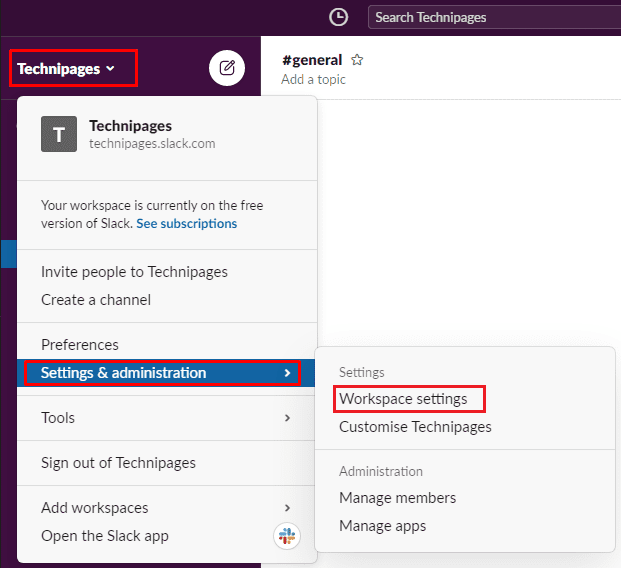
გადადით გვერდის ზედა ნაწილში „ნებართვების“ ჩანართზე, შემდეგ დააჭირეთ ღილაკს „გაფართოება“ „Slackbot-ის პასუხების“ ნებართვებისთვის.
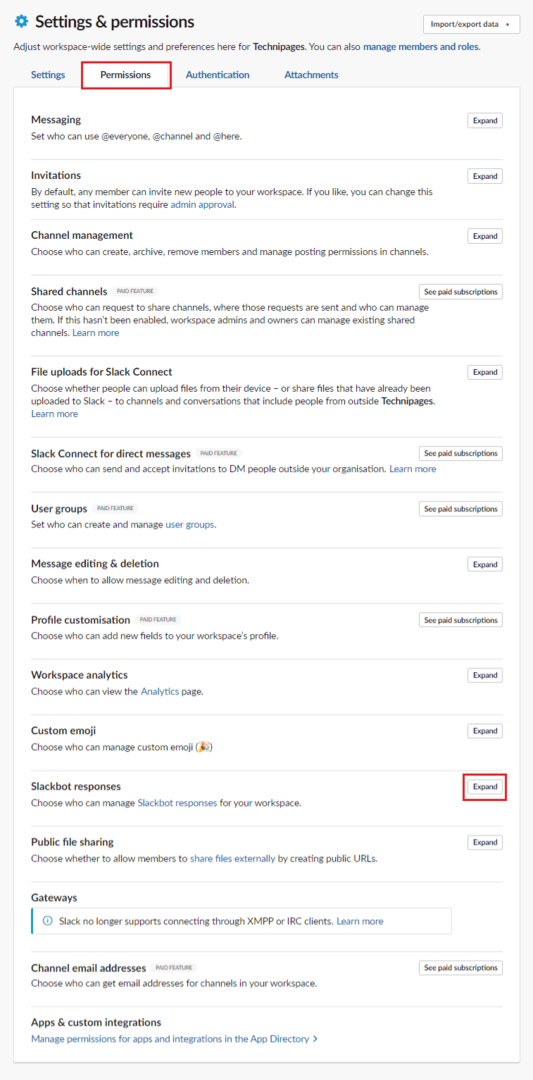
Slackbot-ის ავტომატური პასუხების ნახვისა და რედაქტირების შესაძლებლობის შესაზღუდად დააწკაპუნეთ ჩამოსაშლელ ველზე წარწერით „ადამიანები, რომლებსაც შეუძლიათ Slackbot-ის პასუხების მართვა თქვენი სამუშაო სივრცისთვის“. თქვენ ასევე შეგიძლიათ აირჩიოთ Slackbot-ის ავტომატური პასუხების მთლიანად გამორთვა ჩექმის მოხსნით, სახელწოდებით „Slackbot-ის პასუხების ჩართვა“.
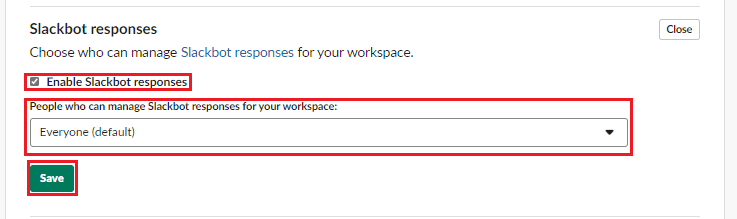
Slackbot-ის ავტომატური პასუხები შეიძლება იყოს სახალისო და/ან სასარგებლო, იმისდა მიხედვით, თუ როგორ აირჩევთ მათ კონფიგურაციას. თქვენ შეიძლება არ გინდოდეთ, რომ ყველა მომხმარებელს შეეძლოს ავტომატური პასუხების სიის ნახვა და რედაქტირება. თუ დაიცავთ ამ სახელმძღვანელოში მოცემულ ნაბიჯებს, შეგიძლიათ შეზღუდოთ Slackbot-ის ავტომატური პასუხების ნახვის და რედაქტირების შესაძლებლობა ადმინისტრატორის მომხმარებლებისთვის.